 A Infraestrutura Nacional de Dados Espaciais (INDE) é uma fonte importante de dados geográficos. São oferecidas centenas de camadas de informação sobre diversos temas, disponíveis nos padrões estabelecidos pelo Open Geospatial Consortium (OGC). Você sabe como consumir estes serviços em ambiente SIG? Neste tutorial iremos aprender como consumir um Web Map Service (WMS) utilizando o Quantum GIS (QGIS).
A Infraestrutura Nacional de Dados Espaciais (INDE) é uma fonte importante de dados geográficos. São oferecidas centenas de camadas de informação sobre diversos temas, disponíveis nos padrões estabelecidos pelo Open Geospatial Consortium (OGC). Você sabe como consumir estes serviços em ambiente SIG? Neste tutorial iremos aprender como consumir um Web Map Service (WMS) utilizando o Quantum GIS (QGIS).
Este tutorial é um Guest Post elaborado por Geovane Tavares Cavalcante, natural de Vitória/ES. Possui graduação em História e trabalha há algum tempo com Geotecnologias, em especial aplicadas à Arqueologia. Mora em Curitiba/PR. Tem experiência na área de Análise Ambiental. Conheça seu blog em: http://geovanetavares.blogspot.com.br/
O QUE É A INDE E O QUE SÃO SERVIÇOS OGC
Antes de começarmos a aprender como realizar este procedimento é importante que o leitor entenda o que é a INDE e o que são os padrões OGC, em especial os serviços WMS. Para isso, peço que leiam, por favor, os links abaixo:
-
Padrões Open Geospatial Consortium – OGC
-
Entenda o que é a INDE
-
Sopa de Letras Geográficas: Os Padrões OGC
De posse deste conhecimento, podemos começar os trabalhos de forma efetiva.
ONDE OBTER DADOS WMS
No link a seguir você terá acesso à página do Catálogo de serviços da INDE. Para este exemplo, escolha a opção WMS > WMS IBGE.
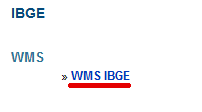
Na janela que será aberta, clique em Layer Preview.
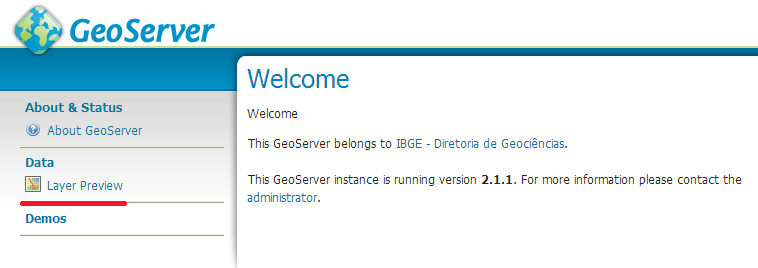
Será aberta uma extensa lista de layers disponíveis. Neste exemplo utilizei a ferramenta de pesquisa para encontrar a camada “e1000_curva_nivel“. Clique em OpenLayers.
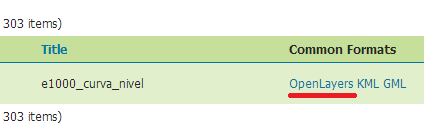
O mapa que será aberto está ilustrado abaixo.
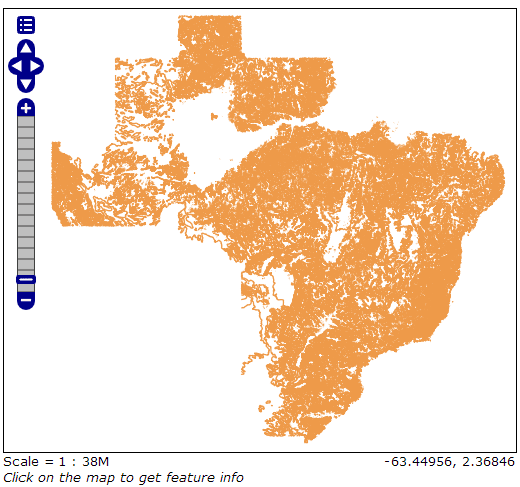
Copie a primeira parte da URL que aparece no navegador, conforme destacado na imagem a seguir.
![]()
ACESSANDO DADOS WMS NO QUANTUM GIS
No Quantum GIS, acesse o menu Camada > Adicionar dados WMS… ou utilize o ícone correspondente na barra de ferramentas..
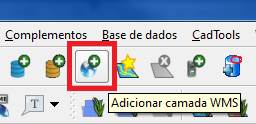
Na tela a seguir, clique em Novo. Na nova caixa de diálogo criaremos uma nova conexão WMS. Nos detalhes, informe um nome para sua integração (pode ser qualquer um) e, o mais importante, a URL, que obtivemos na etapa anterior mostrada neste tutorial. Neste nosso caso não é necessário fornecer informações de usuário e senha, pois os dados são de uso público e não restrito. Ao final, clique em Ok.
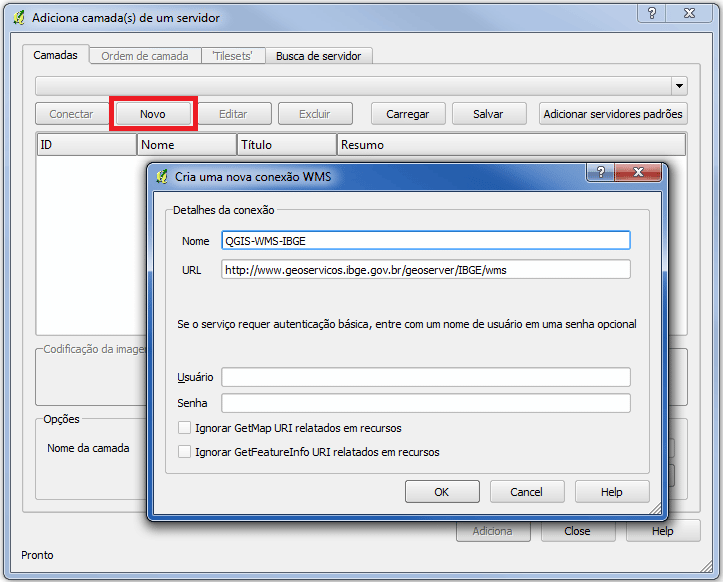
Clique em Conectar. Em seguida escolha a camada que deseja visualizar no QGIS. Vale lembrar que usaremos como exemplo a camada “e1000_curva_nivel“. É possível indicar o tipo da imagem que será visualizada e aspectos do sistema de referência. Por fim, clique em Adiciona.
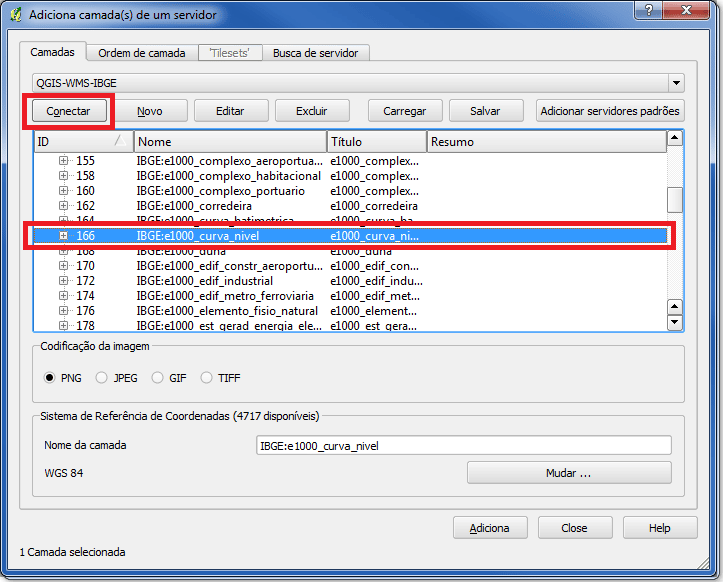
O resultado da visualização pode ser visto no Quantum GIS, como ilustado abaixo.
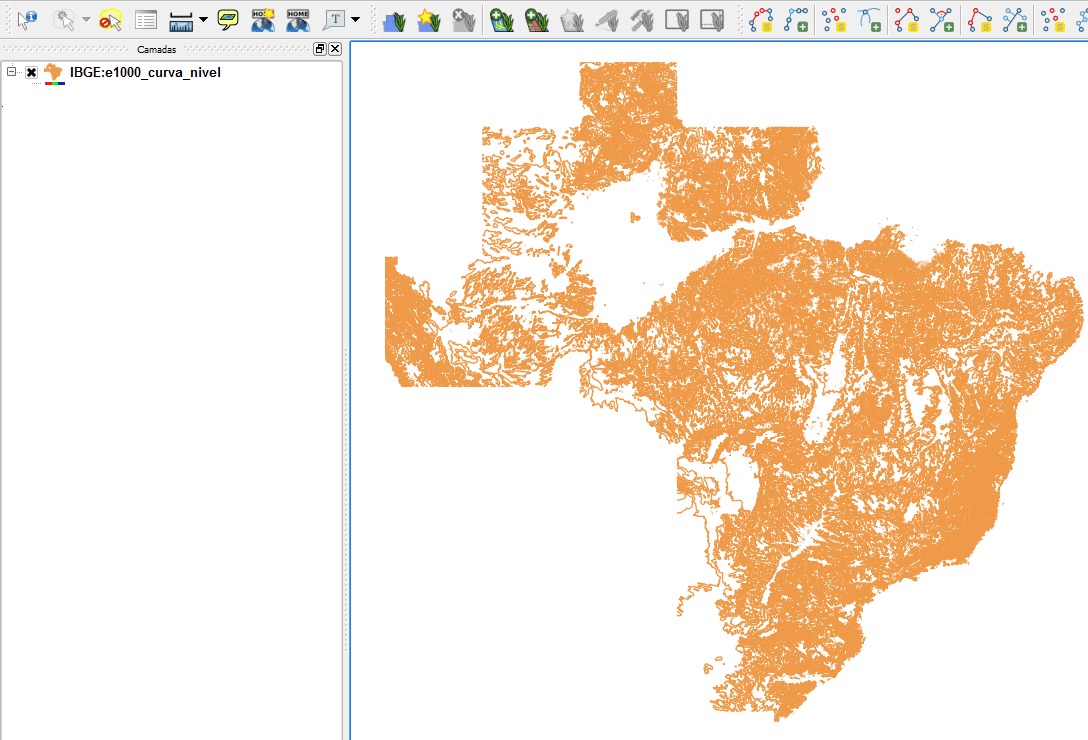
Missão concluída com sucesso. O que acharam deste tutorial? Agradeço se puderem deixar suas sugestões e observações. Futuramente enviarei para publicação a continuação desta série, desta vez focando no serviço WFS.
Este tutorial é participante do Concurso Cultural de Tutoriais sobre Softwares de Geoprocessamento.












12 respostas
Anderson Medeiros tem como ao invés de colocar o link do IBGE, colocar a URL do SIGCAR que eu não sei qual é, par ver todos os imóveis cadastrado no SIGCAR ????
Tem sim, Cézar. Mas eu não sei qual é a URL. Não tenho atuado com CAR.
Anderson Ótimo Material parabéns! Se caso eu necessite de um recorte do material que geralmente vem em um arquivo Raster e queira transforma-lo em SHP tenho como fazer essa operação ?
Ótima dica sobre o serviço WMS do SDS, Camile. Muito Grato.
Prezado Anderson,
Estou com uma dúvida. Criei uma camada no I3geo, mas qdo vou criar o WMS pelo Qgis 2.8 o mapa não aparece plotado, apenas a legenda fica disponível na área de controle do Qgis. Será que você poderia me ajudar? No I3geo tudo funciona perfeitamente. Obrigado!
Muito bom tuturial. Já uso à algum tempo.
Só que agora surgiu um problema, pois usava também a fotografia aérea (BING) através do WMS e deixou de dar. Existe alguma solução?
Abraço
Muito massa, didático e extremamente útil!
Karl,
Agradeço por seu comentário. Que bom que o tutorial foi útil.
Abraço!
Ótimo tutorial!
Muito bom. E como faz para consumir um WFS?
Parabéns!
Mário,
Isso será mostrado em um futuro tutorial.
Grato por seu comentário.